
GIÁO TRÌNH MICOSOFT VISUAL BASIC - Chương 8 Truy xuất dữ liệu
lượt xem 31
download
 Download
Vui lòng tải xuống để xem tài liệu đầy đủ
Download
Vui lòng tải xuống để xem tài liệu đầy đủ
Chương 8 Truy xuất dữ liệu I. TRUY XUẤT DỮ LIỆU BẰNG ĐỐI TƯỢNG ĐK CÓ KẾT NỐI CSDL 1. DataControl Data control là đối tượng điều khiển cho phép tự động hoá quá trình kết nối và truy xuất dữ liệu từ các tập tin cơ sở dữ liệu Access, Foxpro, Excel, Text... Data control cho phép duyệt, thao tác trên các vùng của cơ sở dữ liệu thông qua các đối tượng điều khiển kết nối cơ sở dữ liệu (Bound-controls) mà không cần viết lệnh. ...
Bình luận(0) Đăng nhập để gửi bình luận!
Nội dung Text: GIÁO TRÌNH MICOSOFT VISUAL BASIC - Chương 8 Truy xuất dữ liệu
- Giáo trình Visual Basic 6.0 73 Chương 8 Truy xuất dữ liệu I. TRUY XUẤT DỮ LIỆU BẰNG ĐỐI TƯỢNG ĐK CÓ KẾT NỐI CSDL 1. DataControl Data control là đối tượng điều khiển cho phép tự động hoá quá trình kết nối và truy xuất dữ liệu từ các tập tin cơ sở dữ liệu Access, Foxpro, Excel, Text... Data control cho phép duyệt, thao tác trên các vùng của cơ sở dữ liệu thông qua các đối tượng điều khiển kết nối cơ sở dữ liệu (Bound-controls) mà không cần viết lệnh. 2. Các thuộc tính Loại cơ sở dữ liệu kết nối (Access, Dbase,Excel). Connect Chuỗi đường dẫn tên tập tin cơ sở dữ liệu. DatabaseName Tên tập tin dữ liệu (Tên bảng nếu là cơ sở dữ liệu Access). Recordsource Thuộc tính dùng truy xuất các mẫu tin trong cơ sở dữ liệu đã được kết Recordset nối bằng Datacontrol. Loại recordset, có các giá trị sau: Recordsettype − dbOpenTable: Sử dụng khi mở 1 table. Có thể thêm, xoá, cập nhật các mẫu tin. − dbOpenDynaset: Sử dụng khi mở 1 table hay 1 query, có thể gồm nhiều vùng từ nhiều tập tin. Cho phép thể thêm, xoá, cập nhật các mẫu tin. − DbOpenSnapshot: Sử dụng khi mở 1 table hay 1 query, có thể gồm nhiều vùng từ nhiều tập tin, được dùng để duyệt hay tạo report, không thể thay đổi. (True/False) Cơ sở dữ liệu có thể cập nhật được hay không ReadOnly Thuộc tính định nghĩa hoạt động của Datacontrol khi di chuyển đến BOFAction mẫu tin đầu tiên, có các giá trị sau: - 0: MoveFirst - Di chuyển về mẫu tin đầu tiên, - 1: BOF - Ở vị trí đầu tiên Thuộc tính định nghĩa hoạt động của Datacontrol khi di chuyển đến EOFAction mẫu tin cuối cùng, có các giá trị sau: - vbEOFActionMoveLast = 0: Khi di chuyển đến hết tập tin trên recordset tự động nhảy đến phần tử cuối cùng, - vbEOFActionEOF = 1: Khi di chuyển đến hết tập tin trên recordset, disable nút MoveNext trên Datacontrol, - vbEOFActionAddnew = 2: Khi di chuyển đến hết tập tin trên recordset, tự động kiểm tra dữ liệu (Validate) và thêm mẫu tin mới vào Recordset 3. Các đối tượng điều khiển có kết nối cơ sở dữ liệu (Bound-controls) Nguyễn Đăng Quang
- Giáo trình Visual Basic 6.0 74 Đối tượng điều khiển có kết nối cơ sở dữ liệu là các đối tượng điều khiển có thêm các thuộc tính (Datasource, DataField) cho phép kết nối với một field của bảng dữ liệu để trình bày hoặc cập nhật nội dung của field. Trong Visual Basic, các đối tượng điều khiển có kết nối cơ sở dữ liệu gồm: Các đối tượng chuẩn (Intrinsic) • Check box • Image • Label • Picture box • Text box • List box • Combo box Các đối tượng mở rộng (Extended) • Data-bound list box • Data-bound combo box • Data-Bound Grid (DBGrid) Các thuộc tính được sử dụng khi truy xuất cơ sở dữ liệu Thuộc tính Ý nghĩa DataChanged True/False: Cho biết nội dung field có thay đổi hay không DataField Tên vùng dữ liệu. Datasource Tên nguồn dữ liệu, thường là tên của Datacontrol. Ví dụ: Thiết kế form duyệt bảng Employee chứa trong cơ sở dữ liệu Access NWIND.mdb. Các Field muốn trình bày dữ liệu gồm: Họ tên : FirstName + LastName Ngày sinh: Birth Date Mã số nhân viên: Employee ID Hình 8.1: Duyệt bảng Employees trong cơ sở dữ liệu NWIND.MDB
- Giáo trình Visual Basic 6.0 75 Đối tượng, thuộc tính và giá trị thuộc tính của các đối tượng được tóm tắt trong bảng sau Đối tượng Thuộc tính Giá trị Ý nghĩa Form Name FrmData Caption Bound Browser Data Name datEmployees Tên DataControl Caption Employees DatabaseName C:\Program Cơ sở dữ liệu NWIND.MDB Files\VB6\NWIND.MDB RecordSource Employees Bảng Employees TextBox Name TxtLastName DataField LastName Vùng họ (LastName) DataSource DatEmployees TextBox Name TxtFirstName DataField FirstName Vùng tên (FirstName) DataSource DatEmployees TextBox Name TxtBirthDate DataField BirthDate Vùng ngày sinh (BirthDate) DataSource DatEmployees TextBox Name TxtEmployeeId DataField EmployeeID Vùng mã nhân viên DataSource DatEmployees Enabled False Label Name Label1 Caption Employee: Label Name Label2 Caption Birth Date: Label Name Label3 Caption Employee ID: Bấm phím F5 để chạy chương trình, sử dụng các phím mũi tên trên DataControl để duyệt xem các mẫu tin. 4. Sử dụng data-bound listbox (DBList) và combobox (DBCombo) Giả sử có 2 bảng dữ liệu cho như sau: Nguyễn Đăng Quang
- Giáo trình Visual Basic 6.0 76 - Publishers chứa thông tin về các nhà xuất bản sách, thông tin chứa trong bảng gồm các field PubID (Mã NXB) và Name (Tên NXB), - Titles chứa thông tin về mỗi quyền sách , thông tin chứa trong bảng gồm các field PubID (Mã NXB), AU_ID (Mã tác giả), Title (Tựa sách), Year_Published (Năm XB) và ISBN. Hình 8.2: Quan hệ giữa các bảng Publishers và Titles Người ta muốn xem các thông tin về một quyển sách gồm tựa (Title), năm XB (Year_Published), ISBN và tên NXB (Name) với vùng Name có thể chọn để cập nhật từ danh sách các nhà xuất bản. Form dữ liệu có dạng như hình 8.3. Hình 8.3: Xem thông tin sách có thể điều chỉnh tên nhà xuất bản Databound ListBox (DBList) và Databound ComboBox (DBCombo) là các đối tượng được thiết kế để thực hiện chức năng này, chúng là các Listbox và ComboBox có thêm một số thuộc tính đặc biệt để kết nối với cơ sở dữ liệu. Hai đối tượng điều khiển này chứa trong Microsoft Databound List Control. Để sử dụng, nạp lên ToolBox bằng cách bấm tổ hợp phím CTRL+T và chọn trong hộp thoại Components. Các thuộc tinh kết nối cơ sở dữ liệu của DBList và DBCombo Tên nguồn dữ liệu, thường là tên của Datacontrol Datasource Tên vùng dữ liệu chứa trong Recordset đã mở bằng Datacontrol. DataField Khi giá trị mới được chọn, nội dung vùng tương ứng trong CSDL sẽ được tự động cập nhật khi di chuyển sang mẫu tin mới.
- Giáo trình Visual Basic 6.0 77 Tên Datacontrol kết nối với table có nội dung được sử dụng để điền Rowsource vào DBList/DBCombo BoundColumn Tên vùng thuộc recordset được chỉ định bởi Rowsource được sử dụng để cập nhật Recordset trong Datasource Tên vùng thuộc Recordset trong Rowsource được sử dụng để điền ListField vào DBList/DBCombo Lưu ý: • Tên các vùng DataField và BoundColumn nên giống nhau trong 2 cơ sở dữ liệu. Thường đó là các vùng có thiết lập quan hệ (Relationship). • Trong trường hợp chỉ sử dụng 1 Datacontrol các thuộc tính Datasource và Rowsource sẽ có cùng giá trị. Khi đó BoundColumn và DataField cùng có giá trị là tên vùng cần cập nhật trong cơ sở dữ liệu. Ví dụ Muốn tạo form duyệt bảng Titles với mã NXB (PubID) và Name được lấy từ bảng Publishers. Giá trị các vùng gán được tóm tắt theo hình 8.4 . Hình 8.4: Sử dụng DBCombo và DBList để duyệt bảng Titles và Publishers Các đối tượng điều khiển sử dụng và giá trị thuộc tính đuợc tóm tắt theo bảng sau: Ðối tượng Thuộc tính Giá trị Data1 Connect Access DatabaseName Biblio.mdb Recordsettype 0-dbOpenTable RecordSource Titles Data2 Connect Access DatabaseName Biblio.mdb Recordsettype 2-dbOpenSnapshot RecordSource SELECT PubID, Name FROM Publishers ORDER BY PubID TextBox Name TxtTitle Datasource Data1 DataField Title TextBox Name TxtYear Datasource Data1 Nguyễn Đăng Quang
- Giáo trình Visual Basic 6.0 78 DataField Year Published TextBox Name TxtISBN Datasource Data1 DBCombo Name DBCombo1 Datasource Data1 DataField PubID Rowsource Data2 BoundColumn PubID ListField Name 5. Sử dụng Databound Grid Control (DBGrid) Databound Grid control là đối tượng điều khiển giúp trình bày nội dung bảng dữ liệu dưới dạng bảng (dòng, cột), nó có các thuộc tính kiểm soát thao tác trên bảng dữ liệu như sửa chữa (edit), thêm mới (addnew) hoặc xóa một mẫu tin trong bảng. Hình dưới trình bày một form sử dụng DBGrid để thao tác trên bảng Pulishers (Nhà xuất bản) của cơ sở dữ liệu BIBLIO.MDB. Hình 8.5: Trình bày dữ liệu bằng DBGrid Phần này trình bày các bước sử dụng DBGrid để thao tác trên bảng dữ liệu kết hợp với Data control mà không cần viết lệnh. Bước 1: Đặt Datacontrol lên form, điều chỉnh các thuộc tính: Database Name: Tên cơ sở dữ liệu, Recordsource: Tên bảng dữ liệu , Bước 2: Nạp đối DBGrid lên ToolBox Bấm tổ hợp phím Ctrl+T để mở hộp thoại Components, Check tại đối tượng Microsoft Databound Grid Control 5.0 Bấm nút OK Biểu tương DBGrid xuất hiện trên Toolbox. Bước 3: Đặt DBGrid lên form Click tại biểu tượng DBGrid trên ToolBox, Click , kéo để xác định kích thước DBGrid trên form.
- Giáo trình Visual Basic 6.0 79 Bước 4: Liên kết DBGrid với DataControl Điều chỉnh thuộc tính Datasource của DBGrid thành tên của Datacontrol, Bấm phím phải trên DBGrid rồi chọn Retrieve fields Tên các vùng của bảng dữ liệu sẽ xuất hiện trên dòng tiêu đề của DbGrid. Hình 8.6: DBGrid sau khi nạp các vùng của bảng dữ liệu Bước 5: Điều chỉnh các thuộc tính của DBGrid Bấm phím phải trên DBGrid, chọn properties để mở Property Pages, Hình 8.7: Thẻ General Thẻ General Ý nghĩa các tùy chọn được tóm tắt trong bảng sau: Cho phép nhập thêm mẫu tin mới trên DBGrid AllowAddnew Cho phép xóa mẫu tin ngay trên DBGrid bằng cách chọn mẫu AllowDelete tin rồi bấm phím Delete Cho phép thay đổi nội dung các mẫu tin ngay trên DBGrid AllowUpdate ColumnHeaders Có tiêu đề hay không Kích thước dòng tiêu đề tính theo dòng Headlines Nguyễn Đăng Quang
- Giáo trình Visual Basic 6.0 80 Chiều cao dòng RowHeight RowdividerStyle Kiểu đường phân cách các mẫu tin trong DBGrid DBGrid có kết nối với bảng dữ liệu hay không Datamode Thẻ Keyboard Định nghĩa cách sử dụng phím Tab trong DBGrid Hình 8.8: thẻ Keyboard Thẻ Columns Thứ tự trình bày các Field trên các cột của DBGrid và định dạng giá trị trên mỗi cột. Hình 8.9: Thẻ Columns Thẻ Layout Độ rộng cột và chế độ căn nội dung trong cột của DBGrid, kiểu của vạch phân cách cột Hình 8.10: Thẻ Layout
- Giáo trình Visual Basic 6.0 81 Thẻ Color Chọn màu chữ, màu nền trong DBGrid Hình 8.11: Thẻ Color Thẻ Font Chọn kiểu chữ tiêu đề và nội dung DBGrid Hình 8.12: Thẻ Font Ví dụ : Sử dụng DBGrid để duyệt bảng Title trong cơ sở dữ liệu Biblio.mdb. Các bước thực hiện như sau: Bước 1: Đặt DataControl lên form, điều chỉnh các thuộc tính theo bảng sau: Thuộc tính Giá trị Name Data1 Connect Access DatabaseName Biblio.mdb Recordsettype 1-dbOpenDynaset RecordSource Titles Bước 2: Đặt DBGrid lên form, điều chỉnh các thuộc tính theo bảng sau: Thuộc tính Giá trị DataSource Data1 Nguyễn Đăng Quang
- Giáo trình Visual Basic 6.0 82 AllowAddNew False AllowDelete False AllowUpdate False Bước 3: Nạp các vùng của bảng dữ liệu Title lên DBGrid Right-Click, chọn Retrieve Fields để lấy thông tin của và vùng thành các cột trong DBGrid. Bấm F5 chạy chương trình. Di chuyển qua các mẫu tin trong DBGrid bằng các phím mũi tên hoặc sử dụng Datacontrol để di chuyển. Chương trình có dạng như hình 8.12. Hình 8.13: Sử dụng DBGrid duyệt bảng Title Thêm DBCombo chọn nhà xuất bản (Publisher) để người dùng có thể chọn chỉ xem các tựa sách theo một nhà xuất bản . Thêm TextBox chọn năm xuất bản để người dùng có thể chọn xem các tựa sách xuất bản trong một năm nào đó. Đặt thêm các đối tượng lên form và qui định các thuộc tính như cho trong bảng sau: Đối tượng Thuộc tinh Giá trị Data2 Connect Access DatabaseName Biblio.mdb Recordsettype 2-dbOpenSnapshot RecordSource SELECT PubID, Name FROM Publishers ORDER BY PubID TextBox Name TxtFlt ComboBox Name cbFlt List Year Published Publisher DBCombo Name cbPublisher Datasource Data2 DataField PubID Rowsource Data2 BoundColumn PubID
- Giáo trình Visual Basic 6.0 83 ListField Name Button Name CmdApply Caption Apply Hình 8.14: Thêm đối tượng để thực hiện chức năng lọc Viết lệnh cho sự kiện click trên ComboBox Private Sub CbFlt_Click() Select Case CbFlt.ListIndex Case 0 FltMode = 0 txtFlt.Visible = True cbPublisher.Visible = False Case 1 FltMode = 1 txtFlt.Visible = False cbPublisher.Visible = True End Select End Sub Trong đó biến FltMode là biến chung được dùng để chọn chế độ xem theo năm xuất bản hay nhà xuất bản Viết lệnh cho nút lệnh Apply Private Sub CmdApply_Click() QryStr = "SELECT * FROM Titles WHERE " Select Case FltMode Case 0 QryStr = QryStr & "[Year Published]= " & txtFlt.Text Case 1 Nguyễn Đăng Quang
- Giáo trình Visual Basic 6.0 84 QryStr = QryStr & "PubID= " & cbPublisher.BoundText End Select Data1.RecordSource = QryStr Data1.Refresh End Sub Viết lệnh cho form_load qui định phần tử đầu tiên được chọn trong ComboBox Private Sub Form_Load() CbFlt.ListIndex = 0 End Sub Bấm F5 chạy chương trình, thay đối giá trị chọn năm xuất bản rồi bấm nút Apply để xem tác dụng. II. TRUY XUẤT DỮ LIỆU THÔNG QUA DATA ACCESS OBJECT Một cách khác để truy xuất dữ liệu là sử dụng Data Access Object (DAO). Đối tượng này phép truy xuất dữ liệu bằng chương trình. 1. Các thao tác cơ bản a. Mở Cơ sở dữ liệu Lệnh Set Db = OpenDatabase(DbName, Options, read-only) Trong đó Db Biến kiểu Database đại điện cho cơ sở dữ liệu cần truy xuất DbName Chuỗi tên tập tin dữ liệu Options Tuỳ chọn khi mở cơ sở dữ liệu. Có giá trị True khi mở ở chế độ Exclusive (chỉ có một người truy xuất), có giá trị False khi mở ở chế độ Shared (nhiều người truy xuất) read-only (True/False) Chế độ mở cơ sở dữ liệu Ví dụ: Mở cơ sở dữ liệu BIBLIO.MDB Private Sub Form_Load() AppFolder = App.Path Dim db As Database Set db = OpenDatabase(AppFolder & "\BIBLIO.MDB") … End sub b. Mở Recordset Lệnh Set rs = db.OpenRecordset(Source) Trong đó rs Biến kiểu Recordset Source Tên bảng dữ liệu hoặc chuỗi câu lệnh SQL Ví dụ: Dim Db As Database, rs As Recordset Set Db = OpenDatabase("BIBLIO.MDB") Set rs = Db.OpenRecordset("AUTHORS")
- Giáo trình Visual Basic 6.0 85 Hoặc mở Recordset từ chuỗi SQL Set Db = OpenDatabase("BIBLIO.MDB") Set Rs = Db.OpenRecordset("SELECT * FROM AUTHORS") Có thể liên kết một recordset đã mở với Datacontrol như sau: Set Data1.Recordset = Rs 2. Các thuộc tính của Recordset AbsolutePosition Vị trí tuyệt đối của mẫu tin trong Recordset, mẫu tin đầu tiên có thứ tự 0 Vị trí của mẫu tin hiện thời (kiểu Variant) Bookmark Thuộc tính cho biết mẫu tin hiện hành có ở sau mẫu tin cuối EOF cùng hay không , cho giá trị True khi không có mẫu tin nào. (True/False) Thuộc tính cho biết mẫu tin hiện hành có ở trước mẫu tin đầu BOF tiên không, cho giá trị True khi không có mẫu tin nào. (True/False) Cho kết quả tìm kiếm sau lệnh Seek hoặc Find NoMatch (True/False) Số mẫu tin trong Recordset RecordCount Mảng các vùng trong Recordset Fields Chọn tên vùng Index Index Chọn tên vùng sort Sort 3. Các thao tác trên Recordset a. Lấy giá trị của 1 vùng : Có 3 cách viết Cách 1: Recordset.Fields() Ví dụ: mYear = rs.Fields(5) Cách 2: Recordset.Fields() Ví dụ: mYear = rs.Fields(“Year Published”) Cách 3: Recordset![Chuỗi tên vùng] Ví dụ: mYear = rs![Year Published] b. Duyệt Phuơng thức Công dụng Ví dụ Chuyển sang mẫu tin kế tiếp rs.MoveNext MoveNext Chuyển đến mẫu tin cuối cùng rs.MoveLast MoveLast Chuyển về mẫu tin trước rs.MovePrevious MovePrevious Chuyển về mẫu tin đầu tiên rs.MoveFirst MoveFirst Nguyễn Đăng Quang
- Giáo trình Visual Basic 6.0 86 Ví dụ: Thiết kế form duyệt bảng Titles của cở sở dữ liệu BIBLIO.MDB không sử dụng DataControl. Giao diện chương trình có dạng như hình dưới 8.14 Hình 8.14: Truy xuất dữ liệu bằng DAO Khai báo biến toàn cục như sau: Dim myDb As Database Dim myRS As Recordset Mở cơ sở dữ liệu khi nạp form và làm xuất hiện mẫu tin đầu tiên Private Sub Form_Load() AppFolder = App.Path ' Lấy đường dẫn hương trình If Right(AppFolder, 1) "\" Then AppFolder = AppFolder & "\" ' Mở cơ sở dữ liệu BIBLIO.MDB Set myDb = OpenDatabase(AppFolder & "BIBLIO.MDB") 'Mở Recordset Set myRS = myDb.OpenRecordset("Select * from Titles ORDER BY Title") ' Hiện mẫu tin đầu tiên If myRS.RecordCount > 0 Then myRS.MoveFirst 'di chuyển về mẫu tin đầu tiên Displayrecord ' Hiện nội dung mẫu tin End If End Sub Private Sub Displayrecord() ' Làm xuất hiện nội dung mẫu tin bằng cách gán giá trị vào các textbox With myRS txtTitle.Text = .Fields("Title") txtYearPublished.Text = .Fields("[Year Published]") txtISBN.Text = .Fields("ISBN") txtPubID.Text = .Fields("PubID") End With End Sub
- Giáo trình Visual Basic 6.0 87 Viết lệnh cho các nút di chuyển Private Sub CmdNext_Click() myRS.MoveNext ' Di chuyển sang mẫu tin kế tiếp If Not myRS.EOF Then Displayrecord Else myRS.MoveLast End If End Sub Private Sub CmdPrevious_Click() myRS.MovePrevious ' Di chuyển về mẫu tin trước đó If Not myRS.BOF Then Displayrecord Else myRS.MoveFirst End If End Sub Private Sub CmdFirst_Click() myRS.MoveFirst ' Di chuyển về mẫu tin đầu tiên Displayrecord End Sub Private Sub CmdLast_Click() myRS.MoveLast ' Di chuyển về mẫu tin cuối cùng Displayrecord End Sub c. Di chuyển nhanh bằng Bookmark Dim Lastmark As Variant Lastmark = rs.Bookmark ‘ Đánh dấu trước khi di chuyển rs.MoveLast ‘ Di chuyển đến mẫu tin cuối … rs.Bookmark =Lastmark ‘Quay trở lại mẫu tin trước khi dc c. Tìm kiếm bằng Find Phương thức Hoạt động Ví dụ Tìm mẫu tin kế tiếp thỏa mãn điều kiện rs.FindNext “PubID=5” FindNext Tìm mẫu tin cuối cùng thỏa mãn điều kiện rs.FindLast “PubID=5” FindLast Nguyễn Đăng Quang
- Giáo trình Visual Basic 6.0 88 FindPrevious Tìm mẫu tin phía trước thỏa mãn điều rs.FindPrevious kiện “PubID=5” Tìm mẫu tin đầu tiên thỏa mãn điều kiện rs.FindFirst “PubID=5” FindFirst Ví dụ: FindStr = “PubID = “ & mID With rs.Recordset Bm= .Bookmark .MoveFirst .FindFirst FindStr if .Nomatch then MsgBox “Not found” .Bookmark = bm End if End with d. Tìm kiếm bằng Seek Ví dụ: Dim MyTable As Recordset Set MyTable = Data1.Recordset MyTable.Index = "Supplier ID" With MyTable Bm= .Bookmark .Seek "=", mID if .Nomatch then MsgBox “Not found” .Bookmark = bm End if End with e. Cập nhật cơ sở dữ liệu • Thay đối giá trị 1 Field Gọi phương thức Edit, gán giá trị mới cho vùng cần thay đổi, sau đó sử dụng phương thức Update để cập nhật thay đổi. Ví dụ: With rs .Edit .Fields![PubID]=”12345” .Update End With
- Giáo trình Visual Basic 6.0 89 • Thêm mẫu tin mới Sử dụng phương thức AddNew để thêm mới một mẫu tin trống, gán giá trị rồi sử dụng phương thức Update để cập nhật. Ví dụ: With rs ‘ Thêm mẫu tin trống .AddNew ' Gán giá trị mới .rs.Fields("Title") = "The Data Control" .rs.Fields("Year Published") = "1993" .rs.Fields("AU_ID") = 37 .rs.Fields("ISBN") = "2344456533" .rs.Fields("PubID") = 43 ' Cập nhật .rs.Update End With f. Xoá 1 mẫu tin Sử dụng phương thức Delete để xoá mẫu tin hiện hành rs.Delete Nguyễn Đăng Quang

CÓ THỂ BẠN MUỐN DOWNLOAD
-
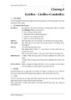
GIÁO TRÌNH MICOSOFT VISUAL BASIC - Chương 6 TextBox - ListBox-ComboBox
 13 p |
13 p |  348
|
348
|  42
42
-
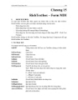
GIÁO TRÌNH MICOSOFT VISUAL BASIC - Chương 15 RichTextbox – Form MDI
 10 p |
10 p |  258
|
258
|  36
36
-
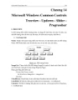
GIÁO TRÌNH MICOSOFT VISUAL BASIC - Chương 14 Microsoft Windows Common Controls Treeview - Updown - Slider Progressbar
 10 p |
10 p |  146
|
146
|  29
29
-

GIÁO TRÌNH MICOSOFT VISUAL BASIC - Chương 9 PictureBox – Xử lý mouse
 12 p |
12 p |  159
|
159
|  25
25
-
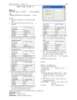
GIÁO TRÌNH MICOSOFT VISUAL BASIC - BÀI TẬP PHẦN CƠ BẢN
 8 p |
8 p |  136
|
136
|  24
24
-
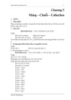
GIÁO TRÌNH MICOSOFT VISUAL BASIC - Chương 5 Mảng – Chuỗi – Collection
 13 p |
13 p |  196
|
196
|  24
24
-

GIÁO TRÌNH MICOSOFT VISUAL BASIC - Chương 12 Microsoft Windows Common Controls Imagelist - Listview - Imagecombo
 10 p |
10 p |  117
|
117
|  23
23
-

GIÁO TRÌNH MICOSOFT VISUAL BASIC - Chương 4 Các cấu trúc điều khiển
 6 p |
6 p |  89
|
89
|  20
20
-

GIÁO TRÌNH MICOSOFT VISUAL BASIC - Chương 7 Scrollbar – Image – Timer
 4 p |
4 p |  195
|
195
|  19
19
-
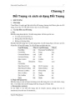
GIÁO TRÌNH MICOSOFT VISUAL BASIC - Chương 2 Đối Tượng và cách sử dụng Đối Tượng
 9 p |
9 p |  115
|
115
|  19
19
-
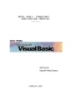
GIÁO TRÌNH MICOSOFT VISUAL BASIC - Chương 1: GIỚI THIỆU
 25 p |
25 p |  88
|
88
|  18
18
-
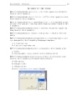
GIÁO TRÌNH MICOSOFT VISUAL BASIC - PHẦN BÀI TẬP VỀ THUẬT TOÁN
 3 p |
3 p |  133
|
133
|  16
16
-

GIÁO TRÌNH MICOSOFT VISUAL BASIC - Chương 16 Lập trình Drag-and-Drop
 9 p |
9 p |  114
|
114
|  15
15
-
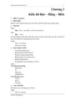
GIÁO TRÌNH MICOSOFT VISUAL BASIC - Chương 3 Kiểu dữ liệu – Hằng – Biến
 8 p |
8 p |  81
|
81
|  15
15
-
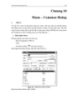
GIÁO TRÌNH MICOSOFT VISUAL BASIC - Chương 10 Menu – Common Dialog
 6 p |
6 p |  95
|
95
|  14
14
-
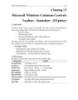
GIÁO TRÌNH MICOSOFT VISUAL BASIC - Chương 13 Microsoft Windows Common Controls Toolbar - Statusbar - DTpicker
 12 p |
12 p |  87
|
87
|  13
13
-
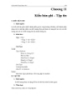
GIÁO TRÌNH MICOSOFT VISUAL BASIC - Chương 11 Kiểu bản ghi – Tập tin
 8 p |
8 p |  69
|
69
|  8
8
Chịu trách nhiệm nội dung:
Nguyễn Công Hà - Giám đốc Công ty TNHH TÀI LIỆU TRỰC TUYẾN VI NA
LIÊN HỆ
Địa chỉ: P402, 54A Nơ Trang Long, Phường 14, Q.Bình Thạnh, TP.HCM
Hotline: 093 303 0098
Email: support@tailieu.vn








